Descargas totales
Contenido de la página
Temas candentes
- ¿Qué es una partición de recuperación en Windows 10/8/7?
- Dos formas de partición de recuperación
- ¿Estás seguro de borrar una partición de recuperación?
- Cómo eliminar una partición de recuperación en Windows 10/8/7 (Guía paso a paso)
- Cómo cambiar el ID de un tipo de partición para poder borrar la partición de recuperación
¿Qué es una partición de recuperación en Windows 10/8/7?
Abre la Administración de discos de Windows(Este PC/Mi PC > Administrar > Administración de discos) en tu PC o portátil, puedes encontrar una partición de recuperación en estado "Sano (Partición de recuperación)". Una partición de recuperación suele tener un tamaño de varios cientos de MB, que no es muy grande. Sin embargo, muchas personas quieren eliminar una partición de recuperación para liberar espacio en el disco, o simplemente quieren eliminarla de la unidad de disco porque no está en uso.

A diferencia de una partición de datos normal, una partición de recuperación está protegida. Windows ha restringido muchas operaciones en una partición de recuperación, como borrar y formatear. Dado que una partición de recuperación se utiliza para guardar archivos críticos e instalaciones asociadas a un sistema operativo, para restaurar un ordenador a su estado de fábrica cuando se produce un desastre. Windows no te permitirá borrar una partición de recuperación a menos que tomes medidas avanzadas más allá del método habitual de Administración de discos.
Dos formas de partición de recuperación
¿Cómo llega una partición de recuperación a tu sistema operativo Windows? [1] Cuando instalas un sistema operativo Windows, se crea automáticamente una partición de recuperación durante la instalación; [2] Una partición de recuperación viene preinstalada en el disco duro o SSD de tu ordenador tras ser enviado por un fabricante, especialmente en el caso de los portátiles. Las marcas Lenovo, Dell y Asus suelen instalar una partición de recuperación, pero a veces se etiqueta como partición OEM.
Cómo eliminar la partición OEM en Windows 10/8/7
Cuando compras un nuevo ordenador Dell, Lenovo o HP, puedes encontrar que casi todos los ordenadores contienen una partición llamada partición OEM. Entonces, ¿qué es una partición OEM y es seguro borrar una partición OEM?

En conclusión, una partición de recuperación puede ser de una instalación de Windows o de un fabricante. Ambas formas sirven para el mismo propósito de restaurar un sistema operativo dañado a un punto de restauración de fábrica.
¿Estás seguro de borrar una partición de recuperación?
En cuanto a la importancia de tener una partición de recuperación en Windows, cuando le ocurra algo malo a un sistema, será fácil manejar el accidente con una partición de recuperación. Normalmente, con un solo clic podrás restaurar el sistema a un estado original, como si el PC fuera recién comprado. Entonces, ¿has tomado la decisión final de eliminar la partición del disco duro? Si estás seguro de eliminar la partición, tenemos algunos consejos importantes para que elimines de forma segura una partición de recuperación.
CONSEJO 1#. Crea una copia de seguridad de la imagen del sistema con el software de copia de seguridad y recuperación de Windows
Una copia de seguridad de la imagen del sistema tiene una ventaja sobre la partición de recuperación. Restaurar el SO utilizando la partición de recuperación borrará todos los datos, programas y configuraciones de tu ordenador. Devolverá tu PC a la configuración de fábrica, mientras que la copia de seguridad de la imagen del sistema contiene todos los elementos de los que has hecho copia de seguridad, incluido el SO.
Cómo crear una imagen del sistema en una unidad USB en Windows 10/8/7
A diferencia del punto de restauración del sistema, la mayor ventaja de crear una imagen del sistema es su portabilidad. Puedes guardar la imagen de copia de seguridad del sistema en la unidad local o en un dispositivo de almacenamiento externo.

CONSEJO 2#. La Gestión de Discos de Windows no ofrece la opción Eliminar para que borres una partición protegida. Debes Descargar EaseUS Partition Master, que puede sustituir a la Gestión de Discos de Windows para eliminar una partición de recuperación de un entorno WinPE.
CONSEJO 3#. La partición de recuperación de algunos fabricantes es difícil de eliminar incluso en el entorno WinPE. En este caso, debes cambiar previamente el ID del tipo de partición mediante DiskPart, y luego intentar eliminarla con cualquier método adecuado.
Cómo eliminar una partición de recuperación en Windows 10/8/7
Debes salir de Windows y encontrar una utilidad de terceros capaz de gestionar una partición de recuperación en un ordenador y portátil Windows. EaseUS Partition Master ha sustituido completamente todas las funciones de la Gestión de Discos de Windows, además, viene con muchas más soluciones avanzadas para HDDs y SSDs, discos GPT y MBR, discos Básicos y Dinámicos, como redimensionar/mover una partición, eliminar una partición, fusionar particiones adyacentes/no adyacentes, convertir particiones, migrar el SO, etc.
Por lo tanto, cuando Windows no te permita manipular una unidad protegida como una partición de recuperación, puedes utilizar simplemente el software EaseUS partition magic para irte.
- Consejo
- Si se trata de la partición de recuperación que se crea durante la instalación de Windows, no tienes que crear una unidad USB EaseUS Partition Master de arranque, ya que bastará con la forma normal de eliminación.
Sigue la guía paso a paso para eliminar una unidad de recuperación con EaseUS Partition Master de arranque:
Paso 1. Abre EaseUS Partition Master, haz clic en "Gestor de particiones". Haz clic con el botón derecho en la partición de recuperación y elige"Eliminar".

Paso 2. Haz clic en"Sí" para confirmar el mensaje "¿Quieres eliminar la partición seleccionada?".
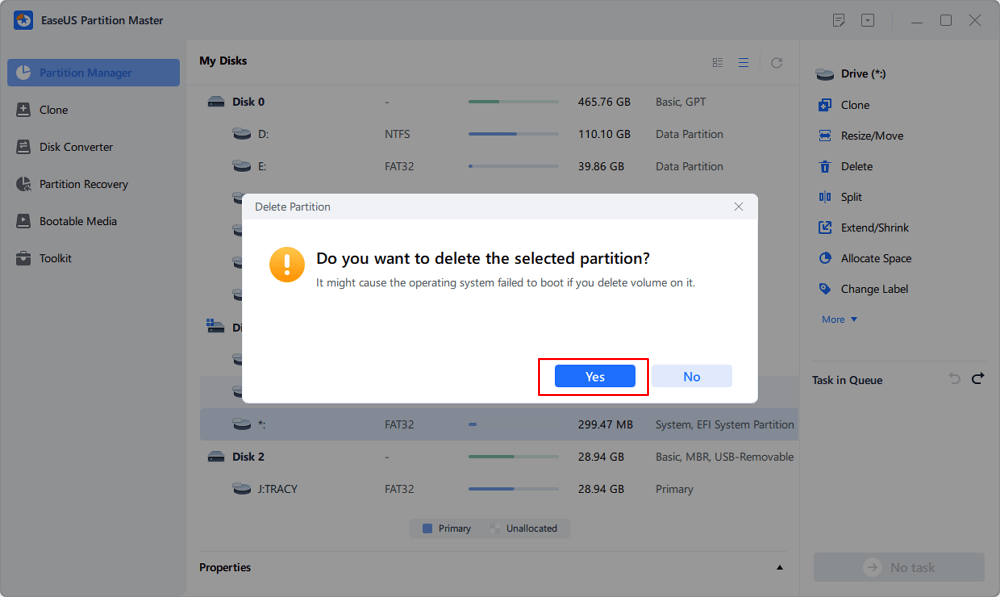
Paso 3. Haz clic en"Ejecutar tarea" y luego en"Aplicar" en la nueva ventana para eliminar completamente la partición de recuperación.
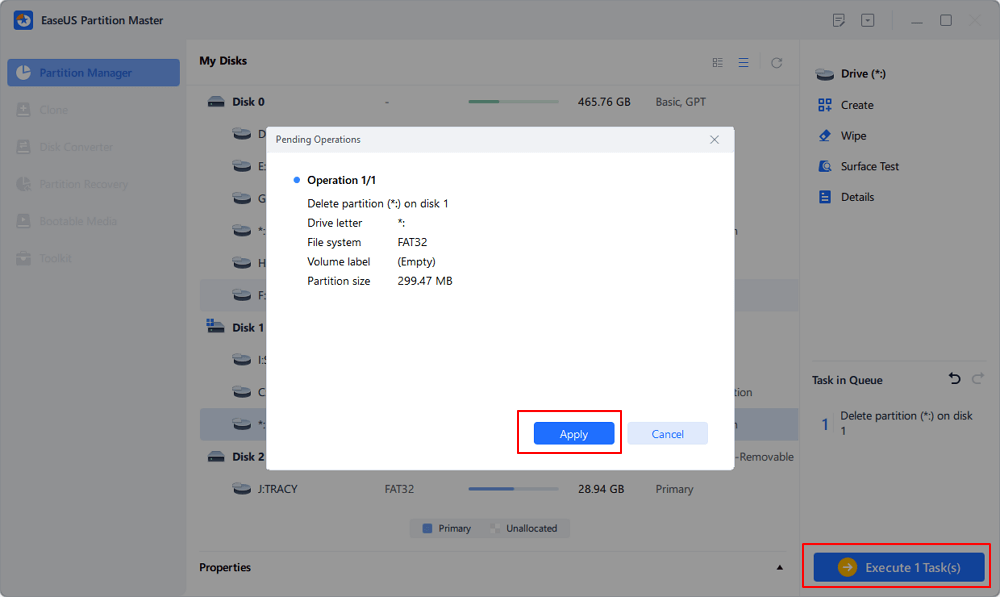
Cómo cambiar el ID de un tipo de partición para poder borrar la partición de recuperación
Cuando no puedas eliminar la partición de recuperación de tu unidad debido a que la opción de eliminar está en gris, no disponible para que elijas, debes dar un paso más para cambiar el ID del tipo de partición antes de proceder con la manera de "eliminar" en EaseUS Partition Master.
Paso 1. Pulsa las teclas Windows + R para abrir el diálogo Ejecutar. Escribe diskpart y pulsa Intro para ejecutar Diskpart.
Paso 2. Escribe listar volumen y pulsa Intro.
Paso 3. Escribe seleccionar volumen # (ej: volumen 8) y pulsa Intro para seleccionar el volumen/partición cuyo ID de tipo de partición quieres cambiar.
Paso 4. Escribe set id=# (ej: id=0B) y pulsa Intro para establecer un nuevo ID de tipo de partición.
(Consejos: El "0x" inicial del ID se omite al especificar el tipo de partición hexadecimal).
Paso 5. Escribe exit y pulsa Intro para salir de Diskpart.
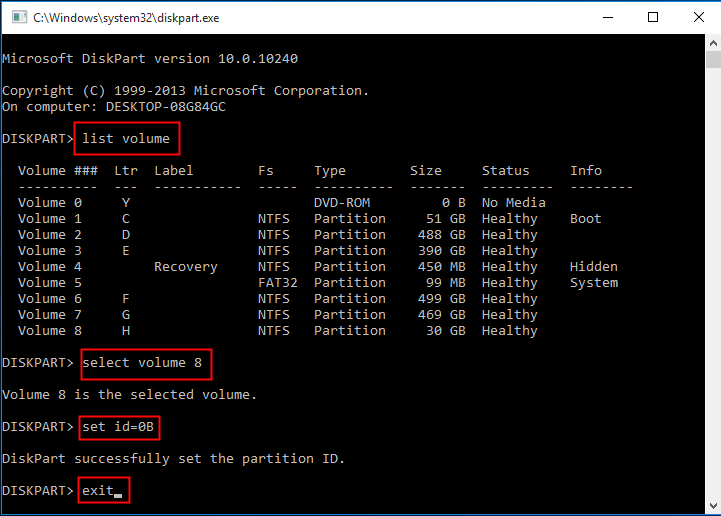
En conclusión
En relación con el tema "cómo eliminar una partición de recuperación", este artículo ha esbozado cinco partes para explicar [1] la definición de una unidad de recuperación, [2] si debes o no eliminar una partición de recuperación, [3] la forma correcta de eliminar una partición de recuperación y [4] manejar de diferentes maneras la partición de recuperación de algunos fabricantes concretos.
La herramienta que debes utilizar es EaseUS Partition Master. Es un reputado software de gestión de particiones de terceros que gestiona los discos duros de tu ordenador y portátil en todos los sentidos, la mayoría de los cuales sí ofrece la Gestión de Discos de Windows.
Siempre que no puedas eliminar una partición de recuperación con EaseUS Partition Master, la razón debe estar relacionada con el ID del tipo de partición, que puedes establecer ID utilizando DiskPart y luego intentar eliminar utilizando el software gestor de particiones.
¿En qué podemos ayudarle?
Reseñas de productos
-
Me encanta que los cambios que haces con EaseUS Partition Master Free no se aplican inmediatamente a los discos. Hace que sea mucho más fácil interpretar lo que sucederá después de haber hecho todos los cambios. También creo que el aspecto general de EaseUS Partition Master Free hace que cualquier cosa que estés haciendo con las particiones de tu ordenador sea fácil.
Seguir leyendo -
Partition Master Free puede redimensionar, mover, fusionar, migrar y copiar discos o particiones; convertir a local, cambiar la etiqueta, desfragmentar, comprobar y explorar la partición; y mucho más. Una actualización Premium añade soporte técnico gratuito y la posibilidad de redimensionar volúmenes dinámicos.
Seguir leyendo -
No creará imágenes en caliente de tus discos ni los alineará, pero como está acoplado a un gestor de particiones, te permite realizar muchas tareas a la vez, en lugar de limitarte a clonar discos. Puedes mover particiones, redimensionarlas, desfragmentarlas y mucho más, junto con el resto de herramientas que esperarías de una herramienta de clonación.
Seguir leyendo
Artículos relacionados
-
Soluciones al error 'Estado de solo lectura actual Sí' en USB o tarjeta de memoria
![author icon]() Pedro/2025/11/14
Pedro/2025/11/14 -
Cómo acceder a la partición EXT4 de Linux y a los datos en Windows 11/10/8/7
![author icon]() Pedro/2025/11/14
Pedro/2025/11/14 -
Solución de problemas: El SSD M.2 no aparece en Windows 11
![author icon]() Luis/2025/11/14
Luis/2025/11/14 -
¿Cómo hacer borrado seguro de disco duro y eliminar datos confidenciales?
![author icon]() Pedro/2025/11/14
Pedro/2025/11/14









